vue프로젝트에서 이미지를 자르는 방법은 무엇입니까? 다음 글에서는 vue-cropper를 사용하여 이미지를 자르는 방법을 소개하겠습니다. 도움이 되길 바랍니다!
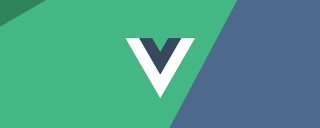
프로젝트 요구로 인해 이미지 자르기가 필요합니다. 이전 프로젝트에서는 Cropper.js를 사용하여 구현했는데, 이번에는 vue-cropper 컴포넌트를 사용하기 때문에 사용법은 매우 간단하지만 함정이 많습니다. (학습 영상 공유: vue 영상 튜토리얼)
1. 설치
npm install vue-cropper
main.jsmain.js
import VueCropper from 'vue-cropper' Vue.use(VueCropper)
二、图片裁剪

1、引入VueCropper组件,并设置相关的属性。
<div style="display: flex;justify-content: center;align-items: center;width: 100%;height: 100%;">
<vueCropper
@mouseenter.native="enter"
@mouseleave.native="leave"
ref="cropper"
:img="uploadImg"
:outputSize="option.size"
:outputType="option.outputType"
:info="true"
:full="option.full"
:canMove="option.canMove"
:canMoveBox="option.canMoveBox"
:original="option.original"
:autoCrop="option.autoCrop"
:fixed="option.fixed"
:fixedNumber="option.fixedNumber"
:centerBox="option.centerBox"
:infoTrue="option.infoTrue"
:fixedBox="option.fixedBox"
style="background-image:none"
></vueCropper>
</div>option: {
info: true, // 裁剪框的大小信息
outputSize: 0.8, // 裁剪生成图片的质量
outputType: "jpeg", // 裁剪生成图片的格式
canScale: false, // 图片是否允许滚轮缩放
autoCrop: false, // 是否默认生成截图框
fixedBox: false, // 固定截图框大小 不允许改变
fixed: false, // 是否开启截图框宽高固定比例
fixedNumber: [7, 5], // 截图框的宽高比例
full: true, // 是否输出原图比例的截图
canMove: false, //时候可以移动原图
canMoveBox: true, // 截图框能否拖动
original: false, // 上传图片按照原始比例渲染
centerBox: false, // 截图框是否被限制在图片里面
infoTrue: true // true 为展示真实输出图片宽高 false 展示看到的截图框宽高
}❗️默认的裁剪图片的背景带有贼丑的马赛克,其实是它用了一张马赛克的图片做背景,去掉只需在VueCropper上设置去除背景图片的样式style="background-image:none".
2、上传完成后鼠标进入VueCropper即可以开始裁剪
在VueCroper上设置@mouseenter.native="enter"事件(⭐️组件上使用原生事件需要加上native关键字)
enter() {
if (this.uploadImg == "") {
return;
}
this.$refs.cropper.startCrop(); //开始裁剪
},3、离开VueCropper即停止裁剪,得到裁剪图片。
在VueCroper上设置@mouseleave.native="leave"事件
leave() {
this.$refs.cropper.stopCrop();//停止裁剪
this.$refs.cropper.getCropData(data => { //获取截图的base64格式数据
this.cutImg = data;
});
// this.$refs.cropper.getCropBlob(data => { //获取截图的Blob格式数据
// this.cutImg = data;
// });
},我这里是离开p就会裁剪,点击裁剪按钮后传递裁剪图片,而不是点击裁剪按钮才裁剪,因为我点击裁剪按钮裁剪的话,拿到的图片并没有裁剪过,我也不知道为什么,就想出了这个办法。
vue-cropper图片裁剪问题
三、将截图框回显到原图上

基本原理:
this.$refs.cropper.getCropAxis() //获取截图框基于容器的坐标点 {x1: 174, x2: 131, y1: 86, y2: 58}
this.$refs.cropper.cropW //截图框宽
this.$refs.cropper.cropH //截图框高通过上面的方式获取截图框的宽、高和基于容器的坐标点,然后让VueCropper的自动截取框显示出来并设置自动截取框的大小和位置。
以姓名字段为例:
{
id: 1,
name: "姓名",
cropInfo: {
width: 108, //this.$refs.cropper.cropW
height: 56, //this.$refs.cropper.cropH
offsetX: 174, //this.$refs.cropper.getCropAxis().x1
offsetY: 86 //this.$refs.cropper.getCropAxis().y1
}1、在"姓名"el-card上设置enter事件<el-card></el-card>
enterCard(refWord) {
this.$refs.cropper.goAutoCrop();//重新生成自动裁剪框
this.$nextTick(() => {
// if cropped and has position message, update crop box
//设置自动裁剪框的宽高和位置
this.$refs.cropper.cropOffsertX = refWord.cropInfo.offsetX;
this.$refs.cropper.cropOffsertY = refWord.cropInfo.offsetY;
this.$refs.cropper.cropW = refWord.cropInfo.width;
this.$refs.cropper.cropH = refWord.cropInfo.height;
});
}2、在所有el-card外层的el-tabs上设置leave事件<el-tabs></el-tabs>
leaveCard() {
this.$refs.cropper.clearCrop(); //取消裁剪框
}2. 이미지 자르기
 1. VueCropper 구성 요소를 소개하고 관련 속성을 설정합니다.
1. VueCropper 구성 요소를 소개하고 관련 속성을 설정합니다.
rrreeerrreee- ❗️기본 잘린 이미지의 배경에는 보기 흉한 모자이크가 있습니다. 실제로 모자이크 이미지를 배경으로 사용하고 있습니다. 이를 제거하려면 VueCropper에서 배경 이미지를 제거하도록 스타일을 설정하면 됩니다. - image:none".
-
2. 업로드가 완료된 후 VueCropper에 마우스를 입력하면 자르기가 시작됩니다
VueCroper에@mouseenter.native="enter"이벤트를 설정하세요 (⭐️컴포넌트에서 네이티브 이벤트를 사용하려면 네이티브 키워드를 추가해야 합니다) rrreee - 3. VueCropper를 종료할 때 자르기를 중지하고 잘린 이미지를 가져옵니다.
rrreee
VueCroper 에서 - vue-cropper 이미지 자르기 문제
3. 스크린샷 프레임을 원본 이미지에 에코
@mouseleave.native="leave" 이벤트를 설정합니다. 여기서는 p를 떠날 때 자르겠습니다. 자르기 버튼을 클릭한 후 자르기 대신 자른 이미지를 전달합니다. 자르기 버튼을 눌렀을 때, 받은 사진이 잘리지 않아서 이런 방법을 생각해냈습니다. 

rrreee위 방법을 통해 스크린샷 프레임의 너비, 높이 및 컨테이너 기반 좌표점을 가져온 다음 VueCropper가 자동으로 캡처하도록 합니다. 프레임 표시하고 자동 캡쳐 상자의 크기와 위치를 설정합니다. 이름 필드를 예로 들어보세요:
rrreee🎜1. "name" el-card<el-card></el-card> 🎜rrreee🎜2 엘카드 외부의 모든 엘탭에 탈퇴 이벤트를 설정합니다 <el-tabs></el-tabs>🎜🎜rrreee 🎜❗️ 엘카드에 나가기 이벤트를 설정하지 않도록 주의하세요. 그렇지 않으면 다음 엘카드로 마우스를 이동할 때 크롭박스가 취소되고 재생성되어 페이지가 깜박이게 됩니다. 🎜🎜🎜4. 기타 🎜🎜🎜🎜🎜스크린샷 상자를 이미지로 제한: https://github.com/xyxiao001/vue-cropper/issues/429🎜 해결책: centerBox는 true로 설정되고 autoCrop=true만 됩니다. 🎜🎜🎜🎜 배경이 자르기 또는 OCR을 수행할 수 있도록 프로젝트에서 자르기 상자의 위치 정보와 크기를 배경으로 보내야 하지만 배경으로 보낸 후 잘린 사진은 항상 오른쪽 하단 모서리 오프셋: https: //github.com/xyxiao001/vue-cropper/issues/386🎜 해결 방법: 그림의 크기가 조정됩니다. 위치를 전달할 때 position*scale을 사용해야 합니다.🎜🎜🎜🎜있습니다. 대부분의 사진을 자르는 데에는 문제가 없지만 일부를 자르는 데에는 항상 편차가 있습니다: https://github.com/xyxiao001/vue-cropper/issues/439🎜 해결 방법: 기본 잘린 사진 크기가 제한되어 있는 것으로 나타났습니다. , 최대 너비와 높이는 2000px입니다. 이 값을 10000으로 설정하면 문제가 해결되었습니다.🎜🎜🎜🎜🎜🎜🎜위 내용은 vue-cropper를 사용하여 vue 프로젝트에서 이미지 자르기의 상세 내용입니다. 자세한 내용은 PHP 중국어 웹사이트의 기타 관련 기사를 참조하세요!
 vue.js and React의 미래 : 트렌드와 예측May 09, 2025 am 12:12 AM
vue.js and React의 미래 : 트렌드와 예측May 09, 2025 am 12:12 AMvue.js 및 React의 미래 추세와 예측은 다음과 같습니다. 1) vue.js는 엔터프라이즈 레벨 애플리케이션에서 널리 사용되며 서버 측 렌더링 및 정적 사이트 생성에서 획기적인 결과를 얻었습니다. 2) RECT는 서버 구성 요소 및 데이터 수집에서 혁신하고 동시성 모델을 더욱 최적화합니다.
 Netflix의 프론트 엔드 : 기술 스택에 대한 깊은 다이빙May 08, 2025 am 12:11 AM
Netflix의 프론트 엔드 : 기술 스택에 대한 깊은 다이빙May 08, 2025 am 12:11 AMNetflix의 프론트 엔드 기술 스택은 주로 React 및 Redux를 기반으로합니다. 1. 반응은 고성능 단일 페이지 응용 프로그램을 구축하는 데 사용되며 구성 요소 개발을 통해 코드 재사용 성 및 유지 보수를 향상시킵니다. 2. Redux는 상태 변경이 예측 가능하고 추적 할 수 있도록 국가 관리에 사용됩니다. 3. 도구 체인에는 코드 품질과 성능을 보장하기위한 웹 팩, 바벨, 농담 및 효소가 포함됩니다. 4. 성능 최적화는 코드 세분화, 게으른로드 및 서버 측 렌더링을 통해 사용자 경험을 향상시킵니다.
 vue.js 및 프론트 엔드 : 대화식 사용자 인터페이스 구축May 06, 2025 am 12:02 AM
vue.js 및 프론트 엔드 : 대화식 사용자 인터페이스 구축May 06, 2025 am 12:02 AMvue.js는 대화 형 사용자 인터페이스를 구축하는 데 적합한 점진적인 프레임 워크입니다. 핵심 기능에는 응답 시스템, 구성 요소 개발 및 라우팅 관리가 포함됩니다. 1) 응답 시스템은 Object.DefineProperty 또는 프록시를 통한 데이터 모니터링을 실현하고 인터페이스를 자동으로 업데이트합니다. 2) 구성 요소 개발을 통해 인터페이스를 재사용 가능한 모듈로 분할 할 수 있습니다. 3) Vuerouter는 단일 페이지 응용 프로그램을 지원하여 사용자 경험을 향상시킵니다.
 vuejs의 단점은 무엇입니까?May 05, 2025 am 12:06 AM
vuejs의 단점은 무엇입니까?May 05, 2025 am 12:06 AMvue.js의 주요 단점은 다음과 같습니다. 1. 생태계는 비교적 새롭고 타사 라이브러리와 도구는 다른 프레임 워크만큼 풍부하지 않습니다. 2. 학습 곡선은 복잡한 기능에서 가파르게됩니다. 3. 지역 사회 지원과 자원은 반응과 각도만큼 광범위하지 않다. 4. 대규모 응용 프로그램에서 성능 문제가 발생할 수 있습니다. 5. 버전 업그레이드 및 호환성 문제가 더 큽니다.
 Netflix : 프론트 엔드 프레임 워크를 공개합니다May 04, 2025 am 12:16 AM
Netflix : 프론트 엔드 프레임 워크를 공개합니다May 04, 2025 am 12:16 AMNetflix는 React를 프론트 엔드 프레임 워크로 사용합니다. 1. 반응의 구성 요소 개발 및 가상 DOM 메커니즘은 성능 및 개발 효율성을 향상시킵니다. 2. Webpack 및 Babel을 사용하여 코드 구성 및 배포를 최적화하십시오. 3. 성능 최적화를 위해 코드 세분화, 서버 측 렌더링 및 캐싱 전략을 사용하십시오.
 vue.js의 프론트 엔드 개발 : 장점과 기술May 03, 2025 am 12:02 AM
vue.js의 프론트 엔드 개발 : 장점과 기술May 03, 2025 am 12:02 AMvue.js의 인기에는 단순성과 쉬운 학습, 유연성 및 고성능이 포함됩니다. 1) Progressive Framework 설계는 초보자가 단계별로 학습하는 데 적합합니다. 2) 구성 요소 기반 개발은 코드 유지 관리 및 팀 협업 효율성을 향상시킵니다. 3) 반응 형 시스템과 가상 DOM은 렌더링 성능을 향상시킵니다.
 vue.js vs. React : 사용 편의성 및 학습 곡선May 02, 2025 am 12:13 AM
vue.js vs. React : 사용 편의성 및 학습 곡선May 02, 2025 am 12:13 AMvue.js는 사용하기 쉽고 부드러운 학습 곡선이 있으며 초보자에게 적합합니다. React는 더 가파른 학습 곡선을 가지고 있지만 유연성이 강하기 때문에 숙련 된 개발자에게 적합합니다. 1. vue.js는 간단한 데이터 바인딩 및 프로그레시브 디자인을 통해 쉽게 시작할 수 있습니다. 2. 반응은 Virtual DOM 및 JSX에 대한 이해가 필요하지만 유연성과 성능 이점이 높아집니다.
 vue.js vs. React : 어떤 프레임 워크가 당신에게 적합합니까?May 01, 2025 am 12:21 AM
vue.js vs. React : 어떤 프레임 워크가 당신에게 적합합니까?May 01, 2025 am 12:21 AMVue.js는 빠른 개발 및 소규모 프로젝트에 적합한 반면 React는 크고 복잡한 프로젝트에 더 적합합니다. 1.vue.js는 간단하고 배우기 쉽고 빠른 개발 및 소규모 프로젝트에 적합합니다. 2. 반응은 강력하고 크고 복잡한 프로젝트에 적합합니다. 3. vue.js의 진보적 인 특징은 점차적으로 기능을 도입하는 데 적합합니다. 4. React의 구성 요소 및 가상 DOM은 복잡한 UI 및 데이터 집약적 인 응용 프로그램을 처리 할 때 잘 수행됩니다.


핫 AI 도구

Undresser.AI Undress
사실적인 누드 사진을 만들기 위한 AI 기반 앱

AI Clothes Remover
사진에서 옷을 제거하는 온라인 AI 도구입니다.

Undress AI Tool
무료로 이미지를 벗다

Clothoff.io
AI 옷 제거제

Video Face Swap
완전히 무료인 AI 얼굴 교환 도구를 사용하여 모든 비디오의 얼굴을 쉽게 바꾸세요!

인기 기사

뜨거운 도구

Eclipse용 SAP NetWeaver 서버 어댑터
Eclipse를 SAP NetWeaver 애플리케이션 서버와 통합합니다.

mPDF
mPDF는 UTF-8로 인코딩된 HTML에서 PDF 파일을 생성할 수 있는 PHP 라이브러리입니다. 원저자인 Ian Back은 자신의 웹 사이트에서 "즉시" PDF 파일을 출력하고 다양한 언어를 처리하기 위해 mPDF를 작성했습니다. HTML2FPDF와 같은 원본 스크립트보다 유니코드 글꼴을 사용할 때 속도가 느리고 더 큰 파일을 생성하지만 CSS 스타일 등을 지원하고 많은 개선 사항이 있습니다. RTL(아랍어, 히브리어), CJK(중국어, 일본어, 한국어)를 포함한 거의 모든 언어를 지원합니다. 중첩된 블록 수준 요소(예: P, DIV)를 지원합니다.

에디트플러스 중국어 크랙 버전
작은 크기, 구문 강조, 코드 프롬프트 기능을 지원하지 않음

SublimeText3 영어 버전
권장 사항: Win 버전, 코드 프롬프트 지원!

스튜디오 13.0.1 보내기
강력한 PHP 통합 개발 환경






